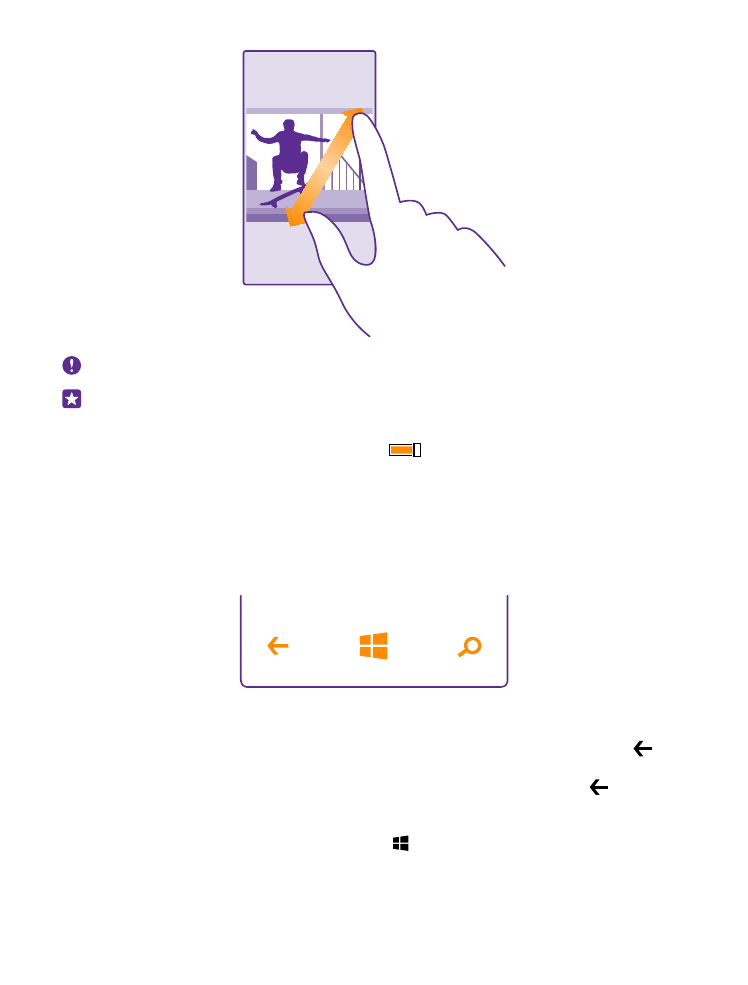
Teclas de retroceso, de inicio y de búsqueda
Las teclas de retroceso, inicio y búsqueda le ayudan a navegar por el teléfono.
• Para ver qué aplicaciones tiene abiertas, mantenga pulsada la tecla de retroceso . A
continuación, puede cambiar a otra aplicación o cerrar las aplicaciones que ya no necesite.
• Para regresar a la pantalla anterior donde estaba, pulse la tecla de retroceso . El teléfono
recuerda todas las aplicaciones y páginas web que ha visitado desde la última vez que se
bloqueó la pantalla.
• Para ir a la pantalla Inicio, pulse tecla de inicio . La aplicación donde estaba sigue abierta
en segundo plano.
© 2015 Microsoft Mobile. Todos los derechos reservados.
17
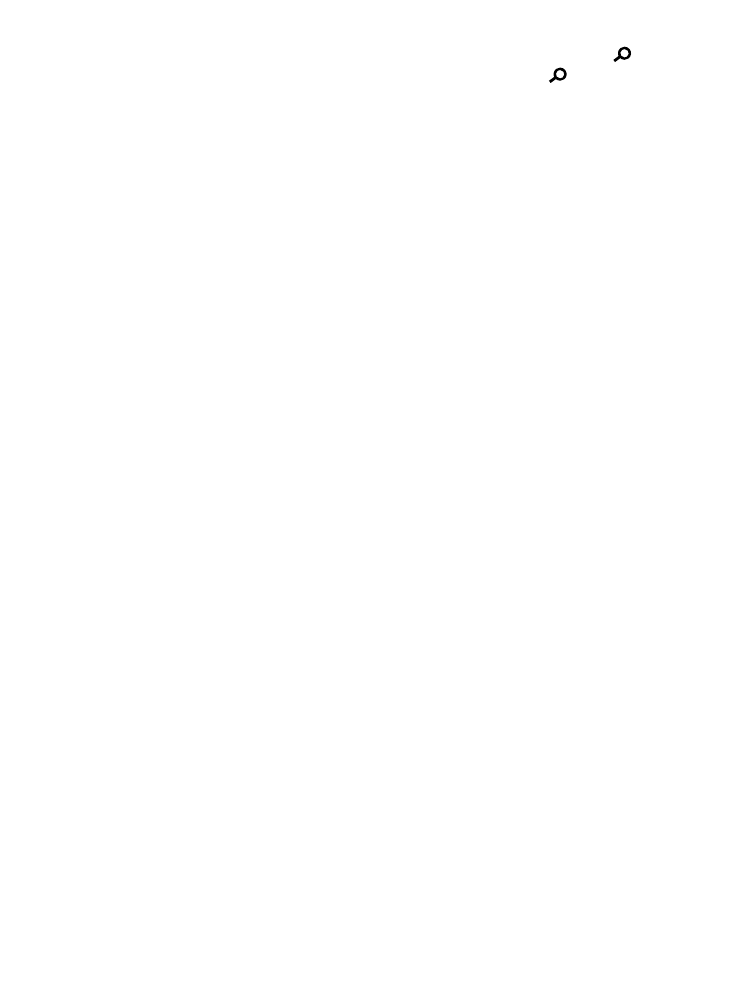
• Para buscar en la web o elementos en el teléfono, pulse la tecla de búsqueda .
• Si el teléfono tiene Cortana, para abrirla, pulse la tecla de búsqueda .
Cortana no está disponible en todas las regiones e idiomas. Para obtener información
sobre los idiomas admitidos, vaya a www.windowsphone.com(en inglés).
• Para activar o desactivar la vibración de estas teclas, en la pantalla Inicio, pase el dedo
desde la parte superior de la pantalla, pulse TODA LA CONFIGURACIÓN > táctil y cambie
la configuración de barra de navegación. El cambio de la configuración de la vibración
para las llamadas entrantes no afecta a la vibración de las teclas.